اگر شما هم اهل تماشای فیلم در گوشی یا تبلت اندرویدی خود هستید حتما با نرم افزار قدرتمند MX Player نیز برای پخش ویدئو در سیستم عامل اندروید نیز آشنایی دارید.
همان طور که می دانید برای برخی از فیلم های خارجی، فایل صوتی دوبله ی آن ها نیز وجود دارد و به راحتی می توان از اینترنت دانلود کرد. در مطالب گذشته یادیت روش اضافه کردن فایل صوتی دوبله به فیلم در نرم افزار MX Player را آموزش دادیم.
اما گاهی اوقات پس از اضافه کردن این فایل متوجه می شوید که صدا با تصویر فیلم هماهنگ نیست و کمی جلوتر یا حتی عقب تر از آن پخش می شود. این مورد ممکن است برای صوت اصلی فیلم هم نیز اتفاق بیوفتد.
جالب است بدانید که روش هماهنگ کردن صدا و تصویر در اپلیکیشن MX Player اندروید بسیار آسان است. در ادامه با یادیت همراه باشید تا روش این کار را به صورت تصویری بیاموزید.
آموزش روش هماهنگ کردن صدا و تصویر در اپلیکیشن MX Player اندروید:
برای شروع، ابتدا ویدئو را در این اپلیکیشن پخش کنید. حالا اگر از فایل صوتی جداگانه دوبله نیز استفاده می کنید، آن را به فیلم اضافه کنید.
باز کردن پنجره مربوط به هماهنگ کردن صدا و تصویر در MX Player:
سپس برای هماهنگ کردن صدا و تصویر در MX Player روی صفحه ضربه بزنید تا گزینه های برنامه نمایش داده شوند.
حالا از نوار بالا، گزینه ی سه نقطه سمت راست را لمس کنید تا منو نمایش داده شود.
از این منو گزینه Audio را انتخاب کنید.
در مرحله بعدی گزینه Synchronization را انتخاب کنید.
توجه داشته باشید که اگر قصد هماهنگی صدای دوبله با فیلم را دارید این گزینه همواره فعال خواهد بود، اما اگر می خواهید صوت اصلی فیلم را با آن هماهنگ کنید، برای برخی از فیلم ها ممکن است این گزینه غیر فعال باشد که در این صورت باید گفت متاسفانه امکان هماهنگ کردن صوت اصلی با تصویر وجود ندارد!
پس از انتخاب گزینه Synchronization، پنجره محاوره ای کوچکی در گوشه پایین سمت راست فیلم نمایش داده می شود که با استفاده از آن می توانید صوت را با تصویر هماهنگ کنید.
روش هماهنگ کردن صدا و تصویر در MX Player:
با استفاده از این پنجره می توانید میزان اختلاف زمانی صوت با تصویر را بر حسب ثانیه (و با دقت صدم ثانیه) وارد کنید.
در حالتی که عدد داخل کادر این پنجره صفر باشد، اختلاف زمانی پخش صوت و تصویر در حالت پیش فرض می باشد.
اگر در این کادر یک عدد مثبت قرار داشته باشد، به این معناست که صوت فیلم نسبت به حالت پیش فرض جلوتر از تصویر آن پخش می شود.
همچنین اگر داخل این کادر یک عدد منفی وارد کرده باشید، به این معناست که صوت فیلم نسبت به حالت پیش فرض آن عقب تر از تصویر اجرا می شود.
با استفاده از کلیدهای مثبت و منفی دو طرف کادر نیز می توانید خیلی راحت تر بر مقدار این عدد اضافه یا از آن کم کنید.
پس از هماهنگ شدن صدا با تصویر، می توانید با لمس دکمه ضربدر در بالای این پنجره محاوره ای، آن را ببندید و از تماشای فیلم خود لذت ببرید.
همچنین اگر از زیرنویس برای تماشای فیلم خود استفاده می کنید، می توانید برای یادگیری ۳روش هماهنگ کردن زیرنویس با فیلم در MX Player این مطلب را بخوانید.























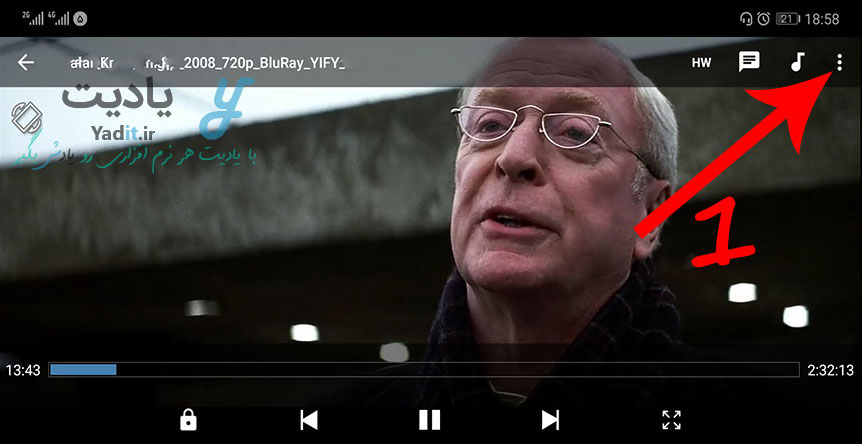
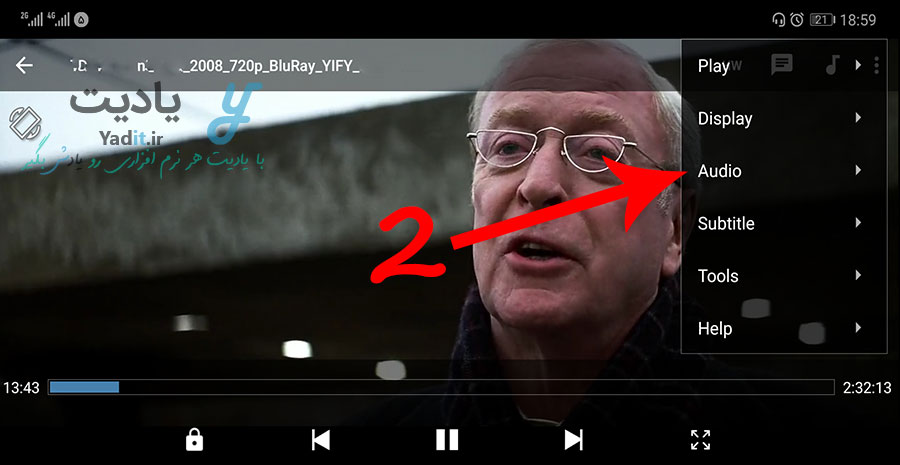
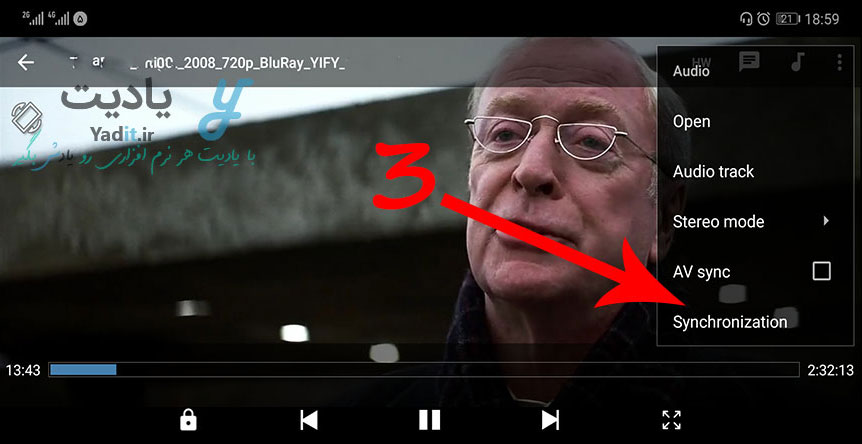



















سلام من گزینه تنظیم صدا برام غیر فعاله وقتی گزینه Us SW audio recorder رو میزنم این گزینه تنظیم صدا برام فعال میشه و من هم کارایی که گفتین و انجام میدم ولی همچنان صدا عقب جلوعه
سلام دوست عزیز
این مشکل برای ویدئوهای دیگر هم وجود دارد؟!
پیشنهاد می کنم MX Player رو به آخرین نسخه به روزرسانی کنید، احتمالا مشکل برطرف شود.
با آرزوی بهترین ها برای شما
من هرکاری میکنم صوت با تصویر هماهنگ نمیشه، اصلا تغییر نمیکنه😐
سلام دوست عزیز
احتمالا فیلم شما، طوری هست که از این قابلیت پشتیبانی نمی کنه و متاسفانه من در حال حاضر راه حلی برای رفع این مشکل نمی شناسم جز این که همین ویدئو با فرمتی دیگر را دانلود و امتحان کنید. فرمت mkv در این مورد پیشنهاد میشه. امیدوارم مشکلتون حل بشه.
باتشکر